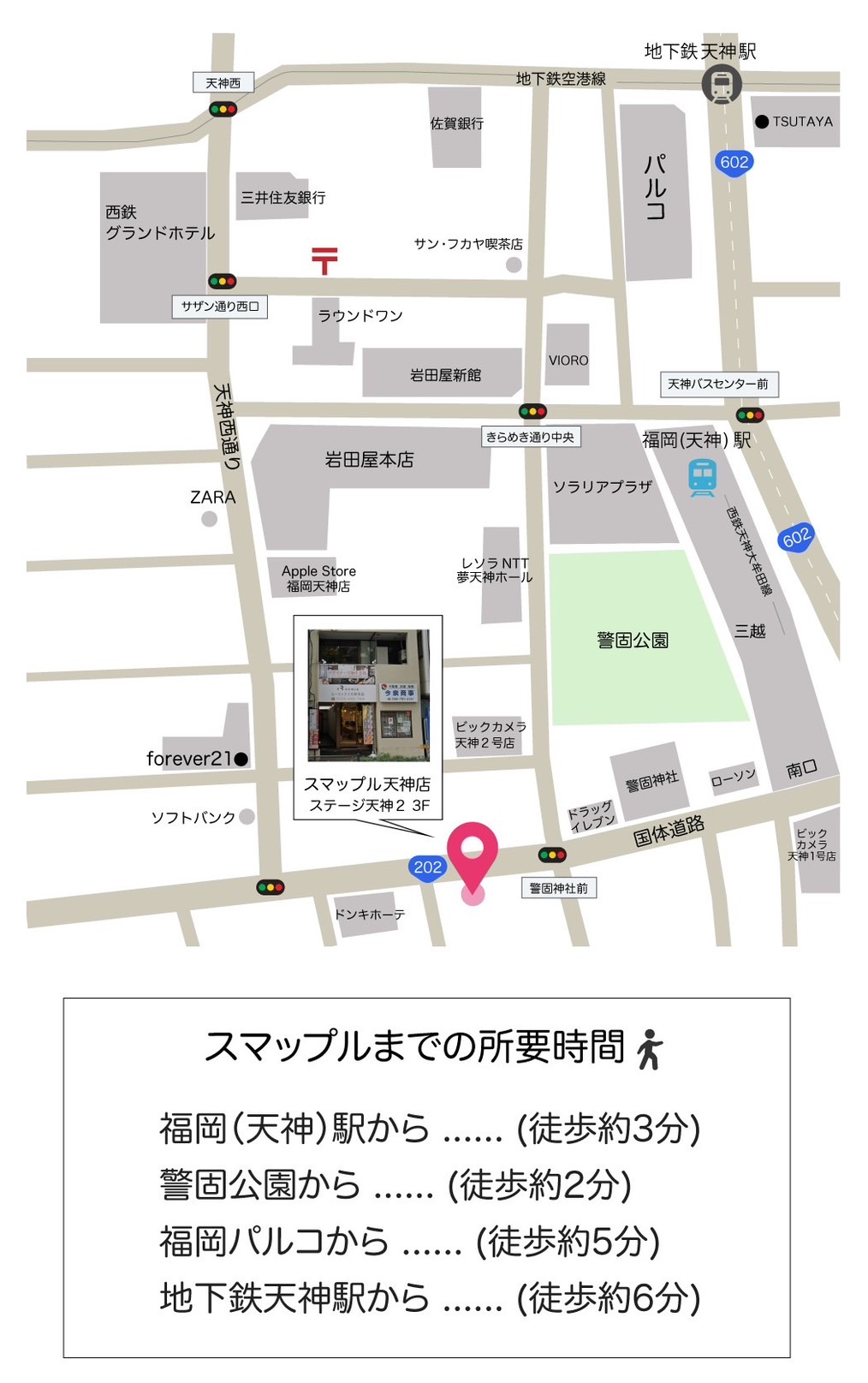シンプルイズベスト!スマップル天神が教えるバックアアップの方法!~おさらい編~
スマップル天神店です(*‘ω‘ *)
今更ながら!?いえ!!今だからこそ、この記事を書きます!
バックアップの方法です!
皆さんは、普段からiPhoneのバックアップ取っていますかー?
もし、普段から取ってないとか方法が分からないという方には必見ですよ!
取っておけば良かったと後悔してしまう例
画面にロックを掛けていて、そのパスコードを忘れてしまい
パスコード入力を11回間違えてしまって【iPhoneは使用できません iTunesに接続】
と表示され、初期化せざるを得ないパターン。
画面が割れて表示不良が起こって操作が出来なくなったり、
ゴーストタッチが起き、パスコードが勝手に入力されてしまった挙句
11回誤入力され、画面を交換修理した後【iPhoneは使用できません iTunesに接続】
の表示が出てしまったパターン。
等々・・バックアップを取っていないと
突然データを初期化しないといけなくなってしまった時に後悔しますよ(;´・ω・)
『やっぱりあの時取っておけば良かったorz』
なんて事にならないように、今一度おさらいしておきましょう。
パソコンで取る方法。
一つ目はパソコンを使ってiPhoneのバックアップを取る方法の紹介です。
①パソコンのiTunesを起動し、ライトニングケーブルでiPhoneと接続します。
※この時、出来るだけ新品のケーブルの使用をしましょう※
②iPhoneの画面にこのコンピュータを信頼しますか?と
表示されるので【信頼】を選択します。
③デバイスのアイコンをクリックし、概要から【いますぐバックアップ】を
クリックするとバックアップが始まります。
以上がiTunesを使ったバックアップ作成方法です。
iCloudを使った方法。
もう一つの方法は、iCloudを使ったバックアップ作成方法です。
iTunesと違い、パソコンが必要なくiPhoneとWi-Fi環境さえあれば
バックアップが取れますし、自動で取ってくれるので非常に便利です。
ですが、前提としてWi-Fi環境が必須です。
①iPhoneの設定アプリを開き、自分の名前が表示されている欄を開いて下さい。
②iCloudの欄を開いて、ちょっと下にスクロールすると【iCloudバックアップ】
という項目があるので、開いて下さい。
③【今すぐバックアップを作成】の項目をタッチすると作成されます。
端末が電源に接続されており、ロックされ、Wi-Fi環境にあればバックアップが自動で作成されます。
iCloudは5GBまでは無料です。自分のiPhoneの本体容量も気にしつつ、容量をアップグレードしましょう!
ただし、これは容量に応じた月額料金がかかるので、注意が必要です。
現在、ストレージプランは3つあり→50GB 130円、200GB 400円、2TB 1300円でストレージ容量を増やすことができます。
家族で分け合える事も出来るので、大きい容量でも良いと思います。
今回の記事の内容を見てもよく分からないな。。という方は店頭やお電話にて、ご相談・お問い合わせもお気軽にどうぞ(*‘ω‘ *)
お問い合わせやご予約はコチラから。
■簡単WEB予約
■LINE見積もり・予約
■電話見積もり・予約
スマップル天神店
TEL:092-707-3443
web予約とLINEでのお問い合わせは随時受け付けておりますので、お気軽にお問い合わせください。
お問い合わせスマップルへの修理予約&お問い合わせ

| 店舗名 | スマホ修理スマップル天神店 |
|---|---|
| 営業時間 | 11:00 ~ 20:00 |
| TEL | 092-707-3443 |
| 住所 | 〒810-0021 福岡県福岡市中央区今泉1丁目21-8 ステージ天神2 3F |
お知らせ
修理ブログ

【iPhoneSE3】影分身のような液晶は修理で戻そう!
目次非表示1. 液晶交換即日対応!2. タッチもできない厄介な液晶3. 液晶交換すると綺麗になりました!4. お問い合わせはこちらへ!5. ご予約・ご質問はコチラから‼6. その他スマップル天神店のSNSはコチラ‼7. …投稿日:2026-01-07
【iPhone15Pro】眩しい!?液晶交換しよう!
目次非表示1. 液晶交換で快適な毎日にしよう2. 白くて眩しい3. 綺麗になった!4. お問い合わせはこちら!5. ご予約・ご質問はコチラから‼6. その他スマップル天神店のSNSはコチラ‼7. スマップル天神店の詳細液 …投稿日:2026-01-05
【iPhone11】イヤースピーカー付近の割れ放置は良くない!即日で直しましょう!
目次非表示1. 液晶交換直ぐにできます。2. 割れたままで危ない!3. 修理完了!4. お問い合わせはこちらへ!5. ご予約・ご質問はコチラから‼6. その他スマップル天神店のSNSはコチラ‼7. スマップル天神店の詳細 …投稿日:2026-01-04
【iPhone】バッテリー交換して長く使えるようにしよう!
目次非表示1. 各端末のバッテリーあります!2. バッテリーの劣化は困りもの3. 長持ちさせるには?4. 保証もあります5. お問い合わせはこちらへ!6. ご予約・ご質問はコチラから‼7. その他スマップル天神店のSNS …投稿日:2026-01-03
【iPhone14ProMAX】液晶が海の底みたい…液晶交換で直そう!
目次非表示1. 液晶の不調は直ぐに直せます!2. 液晶が見えないのは辛い3. すぐにできます!4. お問い合わせはこちらへ!5. ご予約・ご質問はコチラから‼6. その他スマップル天神店のSNSはコチラ‼7. スマップル …投稿日:2025-12-28
お役立ち情報

【2025年】どのiPhone、Androidにするといい?
皆様、こんにちは。 スマップル天神店スタッフです。 『iPhone、Android沢山あるけどわかんない』という方多いと思います。 実際、中古店等に行けば価格に驚かれるかと思います。 iPhoneは高価になりつつあり …投稿日:2025-12-24
【iPhone振るだけ!?】知らないと損する神機能!
「あっ!間違えた!」そんな時にiPhoneを振るだけ解決!? iPhoneを使っていてメモアプリやメール、SNS投稿で「うわ、今の間違えた!」「1行まるごと消えた!」という経験は誰でも一度はありますよね。 そんな時に覚え …投稿日:2025-07-11
【知らなきゃ損!】iPhoneの裏をトントンするだけで操作できる神機能「背面タップ」とは!?
iPhoneを使っていて、「もっと便利に使いたいな」と思ったことはありませんか? 実はiPhoneにはあまり知られていない裏技的な機能が沢山あります。 その中でも特に便利なのが「背面タップ機能」です! ここでは、iPho …投稿日:2025-06-12
【iPhone】実は勘違いされているiPhoneの真実【耐水編】
目次非表示1. iPhoneをお風呂や湿度の高い場所で使用していませんか?2. お風呂で使うのは禁物!3. 実は直ぐに壊れないこともある水没iPhone4. バックアップは常にとっておこう!5. ご予約・ご質問はコチラか …投稿日:2025-02-22
【iPhone16e】新iPhoneはSE4ではない?どうなの?
目次非表示1. iPhoneに新しい仲間が!2. SE4ではなかったiPhone16e3. 修理店としての意見はコチラ4. SEシリーズはどうなるのか5. SE3の修理は即日修理できますよ!6. 郵送での修理も可能👍7. …投稿日:2025-02-20